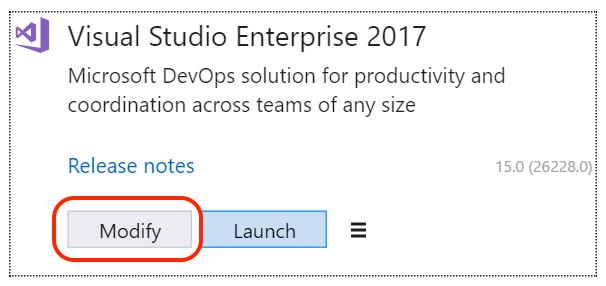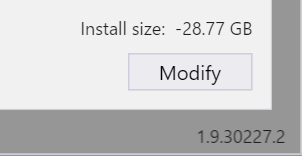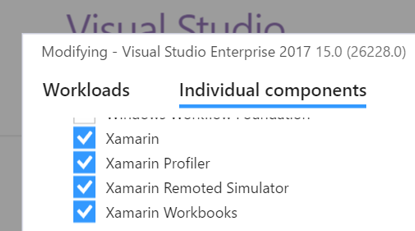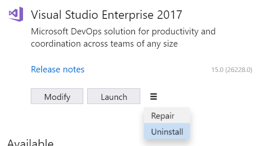Deinstallieren von Xamarin in Visual Studio
In diesem Leitfaden wird erläutert, wie Sie Xamarin unter Windows aus Visual Studio entfernen können.
Visual Studio 2019 und Visual Studio 2017
Xamarin kann mithilfe der Installer-App in Visual Studio 2017 und 2019 deinstalliert werden:
Verwenden Sie das Startmenü, um den Visual Studio-Installer zu öffnen.
Klicken Sie auf die Schaltfläche Ändern, um die gewünschte Instanz zu ändern.
Heben Sie auf der Registerkarte Workloads im Abschnitt Mobil und Gaming die Auswahl für Mobile-Entwicklung mit .NET auf.
Klicken Sie unten rechts im Fenster auf die Schaltfläche Ändern.
Der Installer entfernt nun die Komponenten, für die die Auswahl aufgehoben wurde. Beachten Sie,dass Visual Studio 2017 geschlossen werden muss, bevor der Installer Änderungen vornehmen kann.
Sie können einzelne Xamarin-Komponenten wie den Profiler oder Workbooks deinstallieren, indem Sie zur Registerkarte Einzelne Komponenten aus Schritt 3 wechseln und die Auswahl für bestimmte Komponenten aufheben:
Wählen Sie zur vollständigen Deinstallation von Visual Studio 2017 die Option Deinstallieren aus dem Hamburgermenü neben der Schaltfläche Starten.
Wichtig
Wenn mindestens zwei Instanzen von Visual Studio – z.B. eine Release- und eine Vorschauversion – parallel installiert sind (SxS), kann das Deinstallieren einer Instanz dazu führen, dass einige Xamarin-Funktionen aus anderen Visual Studio-Instanzen entfernt werden. Zu diesen Funktionen zählen:
- Xamarin Profiler
- Xamarin Workbooks/Inspector
- Xamarin Remote iOS Simulator
- Apple Bonjour SDK
Unter bestimmten Umständen kann das Deinstallieren einer SxS-Instanz dazu führen, dass diese Funktionen nicht korrekt entfernt werden. Dadurch kann die Leistung der Xamarin-Plattform in den Visual Studio-Instanzen beeinträchtigt werden, die nach der Deinstallation der SxS-Instanz im System verbleiben.
Sie können dieses Problem durch Ausführen der Option Reparatur im Visual Studio-Installer beheben. Hierbei werden die fehlenden Komponenten neu installiert.
Visual Studio 2015 und frühere Versionen
Um Visual Studio 2015 vollständig zu deinstallieren, verwenden Sie die Supportantwort auf visualstudio.com.
Sie können Xamarin auf einem Windows-Computer über die Systemsteuerung deinstallieren. Navigieren Sie zu Programme und Features oder Programme > Programm deinstallieren, wie unten gezeigt:
Deinstallieren Sie in der Systemsteuerung jedes der folgenden Elemente, sofern es vorhanden ist:
- Xamarin
- Xamarin für Windows
- Xamarin.Android
- Xamarin.iOS
- Xamarin für Visual Studio
Löschen Sie im Explorer alle verbleibenden Dateien aus den Xamarin Visual Studio-Erweiterungsordnern. Löschen Sie alle Versionen sowohl aus „Programme“ als auch aus „Programme (x86)“:
C:\Program Files*\Microsoft Visual Studio 1*.0\Common7\IDE\Extensions\Xamarin
Löschen Sie das Visual Studio-Verzeichnis für den MEF-Komponentencache, das sich in folgendem Speicherort befinden sollte:
%LOCALAPPDATA%\Microsoft\VisualStudio\1*.0\ComponentModelCache
Überprüfen Sie im VirtualStore-Verzeichnis, ob Windows dort Überlagerungsdateien für die Verzeichnisse Erweiterungen\Xamarin oder ComponentModelCache gespeichert hat:
%LOCALAPPDATA%\VirtualStore
Öffnen Sie den Registrierungs-Editor (regedit), und suchen Sie nach folgendem Schlüssel:
HKEY_LOCAL_MACHINE\SOFTWARE\Wow6432Node\Microsoft\Windows\CurrentVersion\SharedDlls
Suchen und löschen Sie alle Einträge, die diesem Muster entsprechen:
C:\Program Files*\Microsoft Visual Studio 1*.0\Common7\IDE\Extensions\Xamarin
Suchen Sie nach diesem Schlüssel:
HKEY_CURRENT_USER\Software\Microsoft\VisualStudio\1*.0\ExtensionManager\PendingDeletions
Löschen Sie alle Einträge, die zu Xamarin gehören könnten. Hierzu gehören z.B. alle Einträge mit den Begriffen mono oder xamarin.
Öffnen Sie eine Eingabeaufforderung mit Administratorrechten (cmd.exe), und führen Sie die Befehle devenv /setup und devenv /updateconfiguration für jede installierte Version von Visual Studio aus. Beispiel für Visual Studio 2015:
"%ProgramFiles(x86)%\Microsoft Visual Studio 14.0\Common7\IDE\devenv.exe" /setup
"%ProgramFiles(x86)%\Microsoft Visual Studio 14.0\Common7\IDE\devenv.exe" /updateconfiguration